Android Studio 实现网易新闻App (简单方便易懂)
🍅文章末尾有获取完整项目源码方式🍅
目录
前言
????????随着移动互联网的持续发展,人们对于获取最新新闻和资讯的需求日益增长。因此,我们选择网易新闻作为开发项目的主题,旨在提供一款便捷、全面的新闻阅读客户端,以满足用户对于多样化新闻内容的需求。
一、任务介绍
1.1 背景
-
移动互联网发展:随着移动互联网的迅速发展,用户对获取及时、全面的新闻资讯的需求不断增加。人们希望能够在移动设备上方便快捷地浏览各类新闻,包括时事报道、娱乐八卦、科技趋势等多样化内容。
-
网易新闻平台:网易新闻作为一家知名的综合性新闻客户端,提供了多种新闻资讯,涵盖时政、财经、娱乐、体育等领域。为了满足用户对不同类型新闻的需求,提供了个性化的推荐服务,以及用户互动的评论、分享功能等。
-
开发动机:基于移动互联网的发展趋势以及对全面、快捷新闻阅读的需求,我们立足于Android端开发,选择实现网易新闻客户端作为本次项目。通过该项目,旨在提供一款便捷、多功能的新闻客户端应用,为用户提供优质的新闻阅读体验并满足他们的个性化需求。
????
1.2目的和意义
????????通过开发网易新闻客户端,旨在为用户提供一种方便、快捷的途径来获取各类新闻资讯。用户可以随时随地通过移动设备浏览新闻内容,无论是在公交车上、办公室里还是家庭中,都能够享受到全面、多样化的新闻服务。
二、?实现介绍
视频演示
Android Studio 实现网易新闻App
2.1 启动页实现
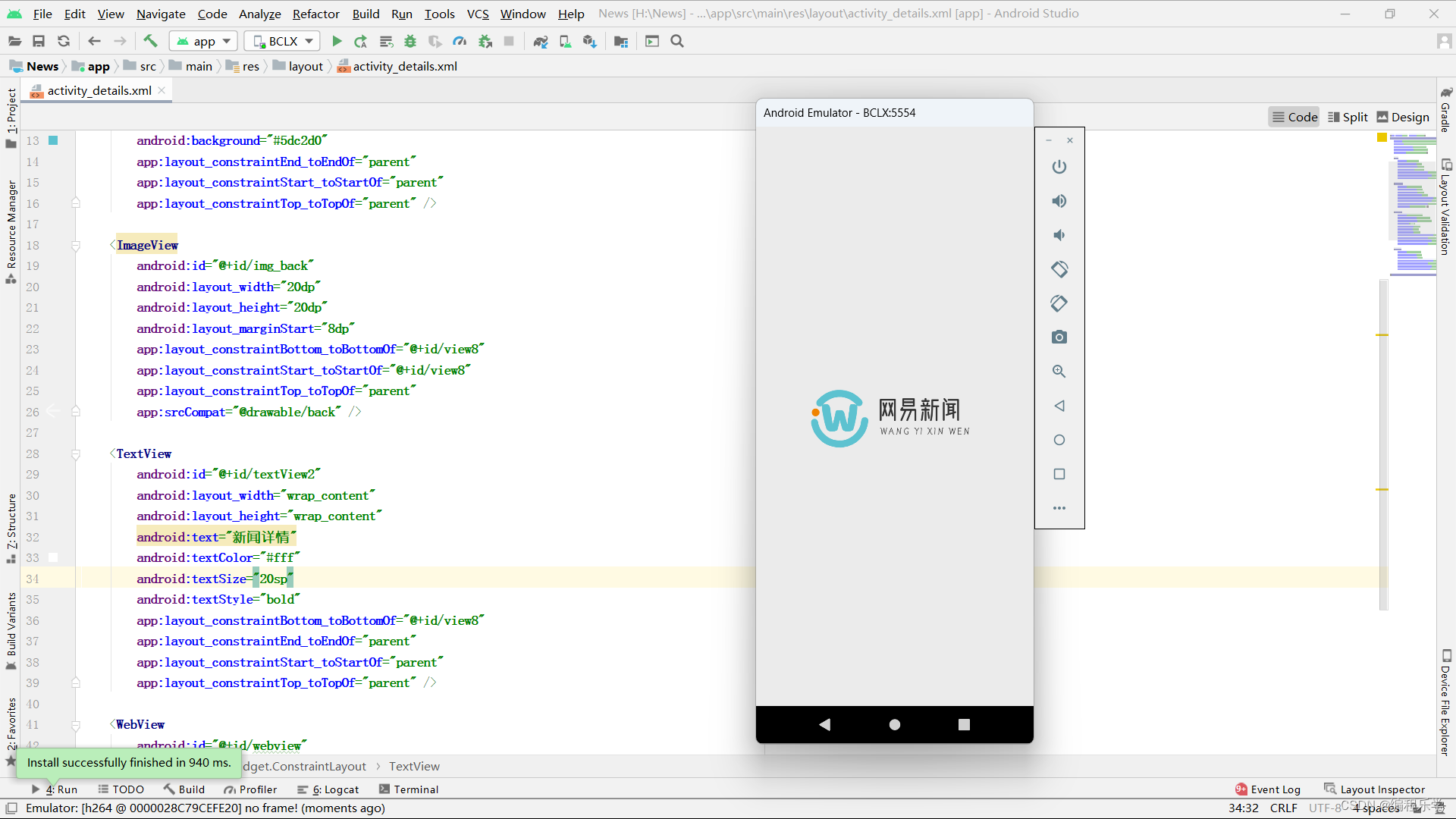
<?xml version="1.0" encoding="utf-8"?>
<androidx.constraintlayout.widget.ConstraintLayout xmlns:android="http://schemas.android.com/apk/res/android"
xmlns:app="http://schemas.android.com/apk/res-auto"
xmlns:tools="http://schemas.android.com/tools"
android:layout_width="match_parent"
android:layout_height="match_parent"
android:background="@drawable/start"
tools:context=".Start.StartActivity">
</androidx.constraintlayout.widget.ConstraintLayout>2.2 注册页面实现

<?xml version="1.0" encoding="utf-8"?>
<androidx.constraintlayout.widget.ConstraintLayout xmlns:android="http://schemas.android.com/apk/res/android"
xmlns:app="http://schemas.android.com/apk/res-auto"
xmlns:tools="http://schemas.android.com/tools"
android:layout_width="match_parent"
android:layout_height="match_parent"
android:background="#ebebeb"
tools:context=".ui.RegisterActivity">
<ImageView
android:id="@+id/imageView5"
android:layout_width="0dp"
android:layout_height="250dp"
app:layout_constraintEnd_toEndOf="parent"
app:layout_constraintStart_toStartOf="parent"
app:layout_constraintTop_toTopOf="parent"
app:srcCompat="@drawable/logo" />
<View
android:id="@+id/view2"
android:layout_width="0dp"
android:layout_height="140dp"
android:background="#fff"
app:layout_constraintEnd_toEndOf="parent"
app:layout_constraintStart_toStartOf="parent"
app:layout_constraintTop_toBottomOf="@+id/imageView5" />
<LinearLayout
android:layout_width="0dp"
android:layout_height="0dp"
android:gravity="center|left"
android:orientation="vertical"
app:layout_constraintBottom_toBottomOf="@+id/view2"
app:layout_constraintEnd_toEndOf="@+id/view2"
app:layout_constraintStart_toStartOf="@+id/view2"
app:layout_constraintTop_toBottomOf="@+id/imageView5">
<LinearLayout
android:layout_width="match_parent"
android:layout_height="wrap_content"
android:gravity="center|left"
android:orientation="horizontal">
<ImageView
android:id="@+id/imageView4"
android:layout_width="20dp"
android:layout_height="20dp"
android:layout_marginLeft="25dp"
app:srcCompat="@drawable/zhanghao" />
<View
android:id="@+id/view4"
android:layout_width="2dp"
android:layout_height="24dp"
android:layout_marginLeft="10dp"
android:background="#cdcdcd" />
<EditText
android:id="@+id/username_edittext"
android:layout_width="match_parent"
android:layout_height="25dp"
android:layout_marginLeft="10dp"
android:layout_weight="1"
android:background="#fff"
android:ems="10"
android:textColor="#000"
android:textSize="14sp"
android:hint="请输入账号"
android:inputType="textPersonName" />
</LinearLayout>
<LinearLayout
android:layout_width="match_parent"
android:layout_height="wrap_content"
android:layout_marginTop="20dp"
android:orientation="horizontal">
<ImageView
android:id="@+id/imageView"
android:layout_width="20dp"
android:layout_height="20dp"
android:layout_marginLeft="25dp"
app:srcCompat="@drawable/mima" />
<View
android:id="@+id/view3"
android:layout_width="2dp"
android:layout_height="24dp"
android:layout_marginLeft="10dp"
android:background="#cdcdcd" />
<EditText
android:id="@+id/password_edittext"
android:layout_width="match_parent"
android:layout_height="25dp"
android:layout_marginLeft="10dp"
android:layout_weight="1"
android:background="#fff"
android:ems="10"
android:hint="请输入密码"
android:inputType="textPassword"
android:textColor="#000"
android:textSize="14sp" />
</LinearLayout>
<LinearLayout
android:layout_width="match_parent"
android:layout_height="wrap_content"
android:layout_marginTop="20dp"
android:orientation="horizontal">
<ImageView
android:id="@+id/imageView6"
android:layout_width="20dp"
android:layout_height="20dp"
android:layout_marginLeft="25dp"
app:srcCompat="@drawable/mima" />
<View
android:id="@+id/view7"
android:layout_width="2dp"
android:layout_height="24dp"
android:layout_marginLeft="10dp"
android:background="#cdcdcd" />
<EditText
android:id="@+id/repassword"
android:layout_width="match_parent"
android:layout_height="25dp"
android:layout_marginLeft="10dp"
android:layout_weight="1"
android:background="#fff"
android:ems="10"
android:hint="请再次输入密码"
android:inputType="textPassword"
android:textColor="#000"
android:textSize="14sp" />
</LinearLayout>
</LinearLayout>
<Button
android:id="@+id/register_button"
android:layout_width="0dp"
android:layout_height="40dp"
android:layout_marginStart="32dp"
android:layout_marginTop="32dp"
android:layout_marginEnd="32dp"
android:background="@drawable/login"
android:text="立 即 注 册 "
android:textColor="#fff"
android:textSize="16sp"
app:layout_constraintEnd_toEndOf="parent"
app:layout_constraintStart_toStartOf="parent"
app:layout_constraintTop_toBottomOf="@+id/view2" />
<TextView
android:id="@+id/tv_login"
android:layout_width="wrap_content"
android:layout_height="wrap_content"
android:layout_marginTop="16dp"
android:text="已有帐号,立即登陆!"
android:textColor="#5dc2d0"
android:textStyle="bold"
app:layout_constraintEnd_toEndOf="@+id/register_button"
app:layout_constraintStart_toStartOf="@+id/register_button"
app:layout_constraintTop_toBottomOf="@+id/register_button" />
</androidx.constraintlayout.widget.ConstraintLayout>1. 获取用户名、密码和重复密码的输入内容。
2. 检查用户名和密码是否为空,如果为空则显示一个 Toast 提示用户输入账号或密码,并结束方法的执行。
3. 检查两次输入的密码是否一致,如果一致则执行以下操作:
?? a. 调用 mDatabaseHelper 的 insertData 方法将用户名和密码插入数据库。
?? b. 如果插入成功,则显示一个注册成功的 Toast 提示,并跳转到登录页面,最后关闭当前页面。
?? c. 如果插入失败,则显示一个注册失败的 Toast 提示。
4. 如果两次输入的密码不一致,则显示一个 Toast 提示用户两次密码不同。
package com.example.news.ui;
import android.content.Intent;
import android.os.Bundle;
import android.view.View;
import android.widget.Button;
import android.widget.EditText;
import android.widget.TextView;
import android.widget.Toast;
import androidx.appcompat.app.AppCompatActivity;
import com.example.news.Data.DatabaseHelper;
import com.example.news.R;
public class RegisterActivity extends AppCompatActivity {
private EditText mUserNameEditText;
private EditText mPasswordEditText,mRePasswordEditText;
private Button registerButton;
private TextView loginTv;
@Override
protected void onCreate(Bundle savedInstanceState) {
super.onCreate(savedInstanceState);
setContentView(R.layout.activity_register);
// 获取控件
mUserNameEditText = findViewById(R.id.username_edittext);
mPasswordEditText = findViewById(R.id.password_edittext);
mRePasswordEditText = findViewById(R.id.repassword);
registerButton = findViewById(R.id.register_button);
loginTv = findViewById(R.id.tv_login);
// 点击跳转登录页
loginTv.setOnClickListener(new View.OnClickListener() {
@Override
public void onClick(View v) {
Intent intent = new Intent(RegisterActivity.this, LoginActivity.class);
startActivity(intent);
}
});
// 注册成功后跳转登录页
registerButton.setOnClickListener(new View.OnClickListener() {
@Override
public void onClick(View v) {
// 获取用户输入的内容
String username = mUserNameEditText.getText().toString().trim();
String password = mPasswordEditText.getText().toString().trim();
String repassword = mRePasswordEditText.getText().toString().trim();
if (username.isEmpty() || password.isEmpty()|| repassword.isEmpty()) {
Toast.makeText(getApplicationContext(), "请输入账号或密码或重复密码", Toast.LENGTH_SHORT).show();
return;
}
if (!password.equals(repassword)) {
Toast.makeText(getApplicationContext(), "两次密码不一致", Toast.LENGTH_SHORT).show();
return;
}
if (result) {
Toast.makeText(getApplicationContext(), "注册成功", Toast.LENGTH_SHORT).show();
Intent intent = new Intent(RegisterActivity.this, LoginActivity.class);
startActivity(intent);
finish();
} else {
Toast.makeText(getApplicationContext(), "注册失败", Toast.LENGTH_SHORT).show();
}
}
});
}
}2.3 登陆页面实现
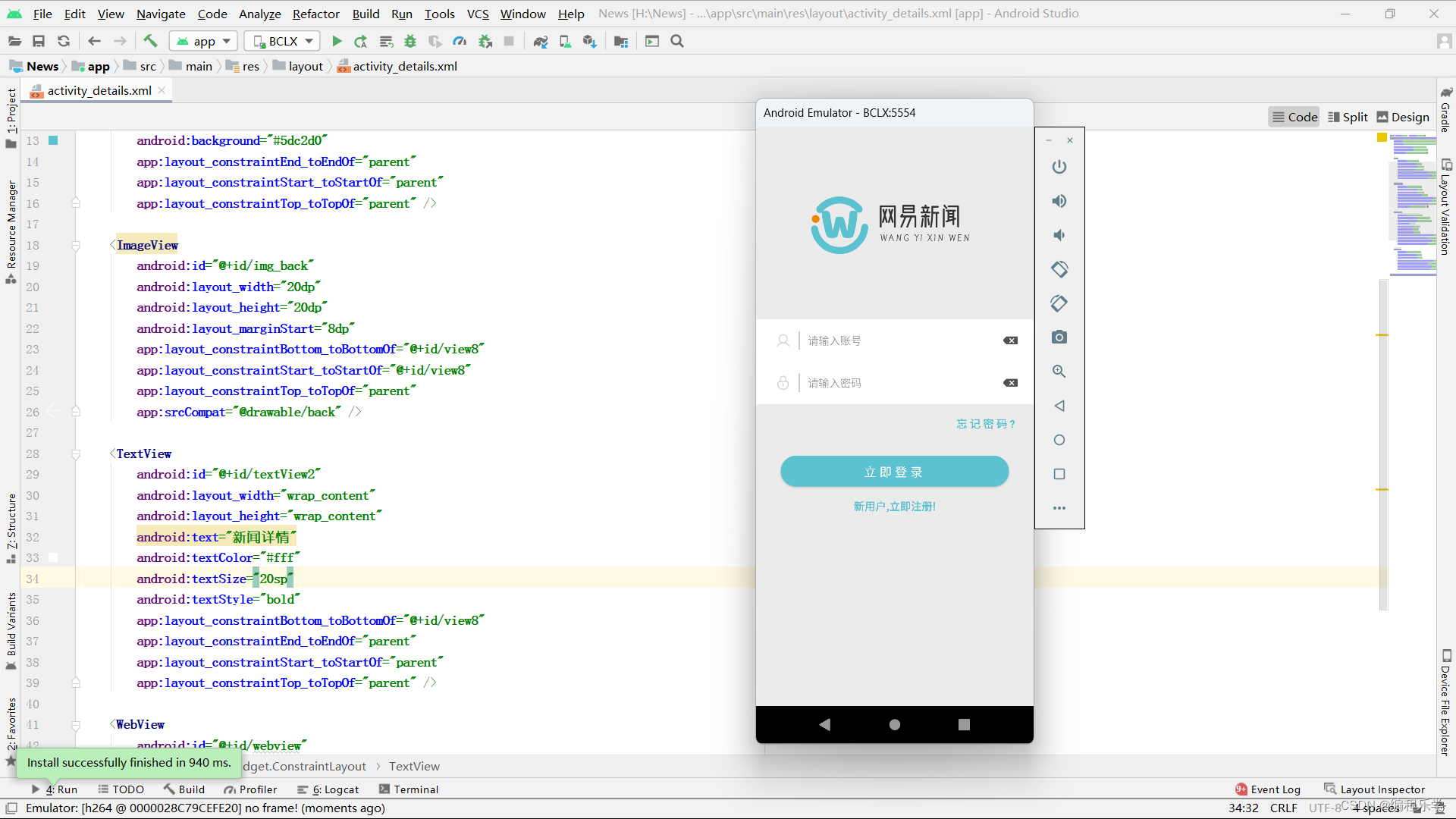
<?xml version="1.0" encoding="utf-8"?>
<androidx.constraintlayout.widget.ConstraintLayout xmlns:android="http://schemas.android.com/apk/res/android"
xmlns:app="http://schemas.android.com/apk/res-auto"
xmlns:tools="http://schemas.android.com/tools"
android:layout_width="match_parent"
android:layout_height="match_parent"
android:background="#ebebeb"
tools:context=".ui.LoginActivity">
<ImageView
android:id="@+id/imageView3"
android:layout_width="0dp"
android:layout_height="250dp"
app:layout_constraintEnd_toEndOf="parent"
app:layout_constraintStart_toStartOf="parent"
app:layout_constraintTop_toTopOf="parent"
app:srcCompat="@drawable/logo" />
<View
android:id="@+id/view"
android:layout_width="0dp"
android:layout_height="110dp"
android:background="#FFFFFF"
app:layout_constraintEnd_toEndOf="parent"
app:layout_constraintStart_toStartOf="parent"
app:layout_constraintTop_toBottomOf="@+id/imageView3" />
<LinearLayout
android:layout_width="0dp"
android:layout_height="0dp"
android:gravity="center|left"
android:orientation="vertical"
app:layout_constraintBottom_toBottomOf="@+id/view"
app:layout_constraintEnd_toEndOf="parent"
app:layout_constraintStart_toStartOf="@+id/view"
app:layout_constraintTop_toBottomOf="@+id/imageView3">
<LinearLayout
android:layout_width="match_parent"
android:layout_height="wrap_content"
android:gravity="center|left"
android:orientation="horizontal">
<ImageView
android:id="@+id/imageView4"
android:layout_width="20dp"
android:layout_height="20dp"
android:layout_marginLeft="25dp"
app:srcCompat="@drawable/zhanghao" />
<View
android:id="@+id/view5"
android:layout_width="2dp"
android:layout_height="24dp"
android:layout_marginLeft="10dp"
android:background="#cdcdcd" />
<EditText
android:id="@+id/user"
android:layout_width="match_parent"
android:layout_height="25dp"
android:layout_marginLeft="10dp"
android:layout_weight="1"
android:background="#fff"
android:ems="10"
android:inputType="textPersonName"
android:textColor="#000"
android:textSize="14sp"
android:hint="请输入账号"
/>
<ImageView
android:id="@+id/img_user_delete"
android:layout_width="20dp"
android:layout_height="20dp"
android:layout_marginRight="20dp"
app:srcCompat="@drawable/delete" />
</LinearLayout>
<LinearLayout
android:layout_width="match_parent"
android:layout_height="wrap_content"
android:layout_marginTop="30dp"
android:gravity="center|left"
android:orientation="horizontal">
<ImageView
android:id="@+id/imageView"
android:layout_width="20dp"
android:layout_height="20dp"
android:layout_marginLeft="25dp"
app:srcCompat="@drawable/mima" />
<View
android:id="@+id/view6"
android:layout_width="2dp"
android:layout_height="24dp"
android:layout_marginLeft="10dp"
android:background="#cdcdcd" />
<EditText
android:id="@+id/pass"
android:layout_width="match_parent"
android:layout_height="25dp"
android:layout_marginLeft="10dp"
android:layout_weight="1"
android:background="#fff"
android:ems="10"
android:inputType="textPassword"
android:textColor="#000"
android:textSize="14sp"
android:hint="请输入密码"
/>
<ImageView
android:id="@+id/img_pass_delete"
android:layout_width="20dp"
android:layout_height="20dp"
android:layout_marginRight="20dp"
app:srcCompat="@drawable/delete" />
</LinearLayout>
</LinearLayout>
<TextView
android:id="@+id/textView"
android:layout_width="wrap_content"
android:layout_height="wrap_content"
android:layout_marginTop="16dp"
android:layout_marginEnd="24dp"
android:text="忘 记 密 码 ?"
android:textColor="#5dc2d0"
android:textStyle="bold"
app:layout_constraintEnd_toEndOf="parent"
app:layout_constraintTop_toBottomOf="@+id/view" />
<TextView
android:id="@+id/login_register"
android:layout_width="wrap_content"
android:layout_height="wrap_content"
android:layout_marginTop="16dp"
android:text="新用户,立即注册!"
android:textColor="#5dc2d0"
android:textStyle="bold"
app:layout_constraintEnd_toEndOf="@+id/login_button"
app:layout_constraintStart_toStartOf="@+id/login_button"
app:layout_constraintTop_toBottomOf="@+id/login_button" />
<Button
android:id="@+id/login_button"
android:layout_width="0dp"
android:layout_height="40dp"
android:layout_marginStart="32dp"
android:layout_marginTop="32dp"
android:layout_marginEnd="32dp"
android:background="@drawable/login"
android:text="立 即 登 录 "
android:textColor="#fff"
android:textSize="16sp"
app:layout_constraintEnd_toEndOf="parent"
app:layout_constraintStart_toStartOf="parent"
app:layout_constraintTop_toBottomOf="@+id/textView" />
</androidx.constraintlayout.widget.ConstraintLayout>1. 获取用户名和密码的输入内容。
2. 检查用户名和密码是否为空,如果为空则显示一个 Toast 提示用户输入账号或密码,并结束方法的执行。
3. 调用 mDatabaseHelper 的 checkUser 方法来检查用户名和密码是否匹配。
4. 如果匹配成功,则显示一个登录成功的 Toast 提示,并跳转到主页面 MainActivity。
5. 如果匹配失败,则显示一个账号或密码错误的 Toast 提示。
package com.example.news.ui;
import android.content.Intent;
import android.os.Bundle;
import android.view.View;
import android.widget.Button;
import android.widget.EditText;
import android.widget.ImageView;
import android.widget.TextView;
import android.widget.Toast;
import androidx.appcompat.app.AppCompatActivity;
import com.example.news.Data.DatabaseHelper;
import com.example.news.R;
public class LoginActivity extends AppCompatActivity {
private TextView loginRegister;
private EditText user;
private EditText pass;
private Button mLoginButton;
private ImageView imgUserDelete;
private ImageView imgPassDelete;
@Override
protected void onCreate(Bundle savedInstanceState) {
super.onCreate(savedInstanceState);
setContentView(R.layout.activity_login);
initView();
clear();
register();
home();
}
// 登陆成功后跳转首页
private void home() {
mLoginButton.setOnClickListener(new View.OnClickListener() {
@Override
public void onClick(View v) {
// 获取用户输入的内容
String username = user.getText().toString().trim();
String password = pass.getText().toString().trim();
if (username.isEmpty() || password.isEmpty()) {
Toast.makeText(getApplicationContext(), "请输入账号或密码", Toast.LENGTH_SHORT).show();
return;
}
boolean result = mDatabaseHelper.checkUser(username, password);
if (result) {
Toast.makeText(getApplicationContext(), "登陆成功", Toast.LENGTH_SHORT).show();
Intent intent = new Intent(LoginActivity.this, MainActivity.class);
startActivity(intent);
} else {
Toast.makeText(getApplicationContext(), "账号或密码错误", Toast.LENGTH_SHORT).show();
}
}
});
}
// 点击跳转注册页
private void register() {
loginRegister.setOnClickListener(new View.OnClickListener() {
@Override
public void onClick(View v) {
Intent intent = new Intent(LoginActivity.this, RegisterActivity.class);
startActivity(intent);
}
});
}
// 点击清空输入的内容
private void clear() {
imgUserDelete.setOnClickListener(new View.OnClickListener() {
@Override
public void onClick(View v) {
user.setText("");
}
});
imgPassDelete.setOnClickListener(new View.OnClickListener() {
@Override
public void onClick(View v) {
pass.setText("");
}
});
}
// 获取控件
private void initView() {
user = findViewById(R.id.user);
pass = findViewById(R.id.pass);
mLoginButton = findViewById(R.id.login_button);
loginRegister = findViewById(R.id.login_register);
imgUserDelete = findViewById(R.id.img_user_delete);
imgPassDelete = findViewById(R.id.img_pass_delete);
}
}
?
2.4 首页实现
? 首页主要实现新闻列表的显示与切换

<?xml version="1.0" encoding="utf-8"?>
<androidx.constraintlayout.widget.ConstraintLayout xmlns:android="http://schemas.android.com/apk/res/android"
xmlns:app="http://schemas.android.com/apk/res-auto"
xmlns:tools="http://schemas.android.com/tools"
android:layout_width="match_parent"
android:layout_height="match_parent"
android:background="#f1f1f1"
tools:context=".MainActivity">
<ScrollView
android:layout_width="match_parent"
android:layout_height="match_parent"
app:layout_constraintBottom_toBottomOf="parent"
app:layout_constraintEnd_toEndOf="parent"
app:layout_constraintStart_toStartOf="parent"
app:layout_constraintTop_toTopOf="parent">
<androidx.constraintlayout.widget.ConstraintLayout
android:layout_width="match_parent"
android:layout_height="wrap_content">
<androidx.constraintlayout.widget.Guideline
android:id="@+id/guideline"
android:layout_width="wrap_content"
android:layout_height="wrap_content"
android:orientation="vertical"
app:layout_constraintGuide_percent="0.05" />
<androidx.constraintlayout.widget.Guideline
android:id="@+id/guideline2"
android:layout_width="wrap_content"
android:layout_height="wrap_content"
android:orientation="vertical"
app:layout_constraintGuide_percent="0.95" />
<com.youth.banner.Banner
android:id="@+id/banner"
android:layout_width="0dp"
android:layout_height="140dp"
android:layout_marginTop="8dp"
app:layout_constraintEnd_toStartOf="@+id/guideline2"
app:layout_constraintStart_toStartOf="@+id/guideline"
app:layout_constraintTop_toTopOf="parent">
</com.youth.banner.Banner>
<View
android:id="@+id/view"
android:layout_width="0dp"
android:layout_height="256dp"
android:layout_marginTop="8dp"
android:background="@drawable/main_view"
app:layout_constraintEnd_toStartOf="@+id/guideline2"
app:layout_constraintStart_toStartOf="@+id/guideline"
app:layout_constraintTop_toBottomOf="@+id/banner" />
<LinearLayout
android:layout_width="357dp"
android:layout_height="240dp"
android:orientation="vertical"
app:layout_constraintEnd_toStartOf="@+id/guideline2"
app:layout_constraintStart_toStartOf="@+id/guideline"
app:layout_constraintTop_toTopOf="@+id/view">
<LinearLayout
android:layout_width="match_parent"
android:layout_height="wrap_content"
android:orientation="horizontal">
<TextView
android:id="@+id/textView3"
android:layout_width="wrap_content"
android:layout_height="wrap_content"
android:layout_marginStart="16dp"
android:layout_marginTop="8dp"
android:text="正在热映"
android:textColor="#000"
android:textSize="18sp"
android:textStyle="bold" />
</LinearLayout>
<androidx.recyclerview.widget.RecyclerView
android:id="@+id/rv_hot"
android:layout_width="350dp"
android:layout_height="match_parent"
android:layout_marginLeft="3dp" />
</LinearLayout>
<View
android:id="@+id/view2"
android:layout_width="0dp"
android:layout_height="250dp"
android:layout_marginTop="8dp"
android:background="@drawable/main_view"
app:layout_constraintEnd_toStartOf="@+id/guideline2"
app:layout_constraintHorizontal_bias="0.0"
app:layout_constraintStart_toStartOf="@+id/guideline"
app:layout_constraintTop_toBottomOf="@+id/view" />
<TextView
android:id="@+id/textView"
android:layout_width="wrap_content"
android:layout_height="wrap_content"
android:layout_marginStart="16dp"
android:layout_marginTop="8dp"
android:text="即将上映"
android:textColor="#000"
android:textSize="18sp"
android:textStyle="bold"
app:layout_constraintStart_toStartOf="@+id/guideline"
app:layout_constraintTop_toTopOf="@+id/view2" />
<androidx.recyclerview.widget.RecyclerView
android:id="@+id/rv_future"
android:layout_width="350dp"
android:layout_height="220dp"
android:orientation="horizontal"
app:layoutManager="androidx.recyclerview.widget.LinearLayoutManager"
app:layout_constraintEnd_toStartOf="@+id/guideline2"
app:layout_constraintStart_toStartOf="@+id/guideline"
app:layout_constraintTop_toBottomOf="@+id/textView"
tools:listitem="@layout/tobeshown_item">
</androidx.recyclerview.widget.RecyclerView>
<ImageView
android:id="@+id/imageView4"
android:layout_width="10dp"
android:layout_height="10dp"
android:layout_marginTop="24dp"
android:layout_marginEnd="20dp"
app:layout_constraintEnd_toStartOf="@+id/guideline2"
app:layout_constraintTop_toBottomOf="@+id/banner"
app:srcCompat="@drawable/jiantou" />
<TextView
android:id="@+id/tv_all"
android:layout_width="wrap_content"
android:layout_height="wrap_content"
android:layout_marginEnd="3dp"
android:text="查看全部"
android:textColor="#000"
android:textSize="15sp"
app:layout_constraintBottom_toBottomOf="@+id/imageView4"
app:layout_constraintEnd_toStartOf="@+id/imageView4"
app:layout_constraintTop_toTopOf="@+id/imageView4" />
</androidx.constraintlayout.widget.ConstraintLayout>
</ScrollView>
</androidx.constraintlayout.widget.ConstraintLayout>????????在onCreate方法中,首先设置了布局文件为activity_main,然后调用了initView和tabLayout方法。
????????在initView方法中,获取了TabLayout控件的引用。
????????在tabLayout方法中,首先定义了一个字符串数组types,用于存储TabLayout的标题。然后通过调用removeAllTabs方法,清空TabLayout中原有的标签。
????????接下来设置了TabLayout的样式,包括文字颜色和选中标签的指示器颜色。
????????然后使用for循环遍历types数组,在每次循环中,创建一个新的TabLayout.Tab对象,并设置标签的文字内容,最后调用addTab方法将标签添加到TabLayout中。
????????最后,设置了TabLayout的点击事件监听器,在点击事件回调方法中,根据点击的标签位置调用setFragment方法切换显示不同的Fragment。
????????setFragment方法中,通过传入的id选择要加载的Fragment,并开启事务,使用replace方法将指定的Fragment替换当前的Fragment,并最终调用commit方法提交事务。
????????通过以上逻辑,完成了在MainActivity中显示TabLayout,并根据点击的标签切换显示不同的Fragment的功能。
package com.example.news.ui;
import android.graphics.Color;
import android.os.Bundle;
import android.widget.FrameLayout;
import androidx.appcompat.app.AppCompatActivity;
import androidx.fragment.app.Fragment;
import com.example.news.Fragment.EntertainmentNewsFragment;
import com.example.news.Fragment.FilmsFragment;
import com.example.news.Fragment.HeadlinesFragment;
import com.example.news.Fragment.NewsHighlightskFragment;
import com.example.news.Fragment.SportsNewsFragment;
import com.example.news.R;
import com.google.android.material.tabs.TabLayout;
public class MainActivity extends AppCompatActivity {
private FrameLayout fr;
private TabLayout tabLayout;
@Override
protected void onCreate(Bundle savedInstanceState) {
super.onCreate(savedInstanceState);
setContentView(R.layout.activity_main);
initView();
tabLayout();
setFragment(0);//默认第一个页面
}
// 固定标题
private void tabLayout() {
String[] types = {"头条", "精选", "娱乐", "运动", "影视"};
tabLayout.removeAllTabs();
// 设置TabLayout的样式为自定义样式
tabLayout.setTabTextColors(getResources().getColor(R.color.black), getResources().getColor(R.color.red));
tabLayout.setSelectedTabIndicatorColor(Color.RED);
for (String type : types) {
TabLayout.Tab tab = tabLayout.newTab().setText(type);
tabLayout.addTab(tab);
}
// 点击标题进行页面转换
tabLayout.addOnTabSelectedListener(new TabLayout.OnTabSelectedListener() {
@Override
public void onTabSelected(TabLayout.Tab tab) {
int position = tab.getPosition();
setFragment(position);
}
@Override
public void onTabUnselected(TabLayout.Tab tab) {
}
@Override
public void onTabReselected(TabLayout.Tab tab) {
}
});
}
private void initView() {
tabLayout = findViewById(R.id.tablayput);
}
}2.5 详情页面实现
????????在onCreate方法中,它首先从意图中获取传递的数据类型和数据字符串,并使用Gson库将数据字符串解析为相应的数据对象。然后根据数据类型调用不同的updateUI方法来更新界面。
????????在updateUI方法中,它根据数据对象的属性构建一个URL,然后使用WebView加载该URL。WebView用于显示新闻内容,并设置了JavaScript的支持和一个WebViewClient用于处理链接的点击事件。
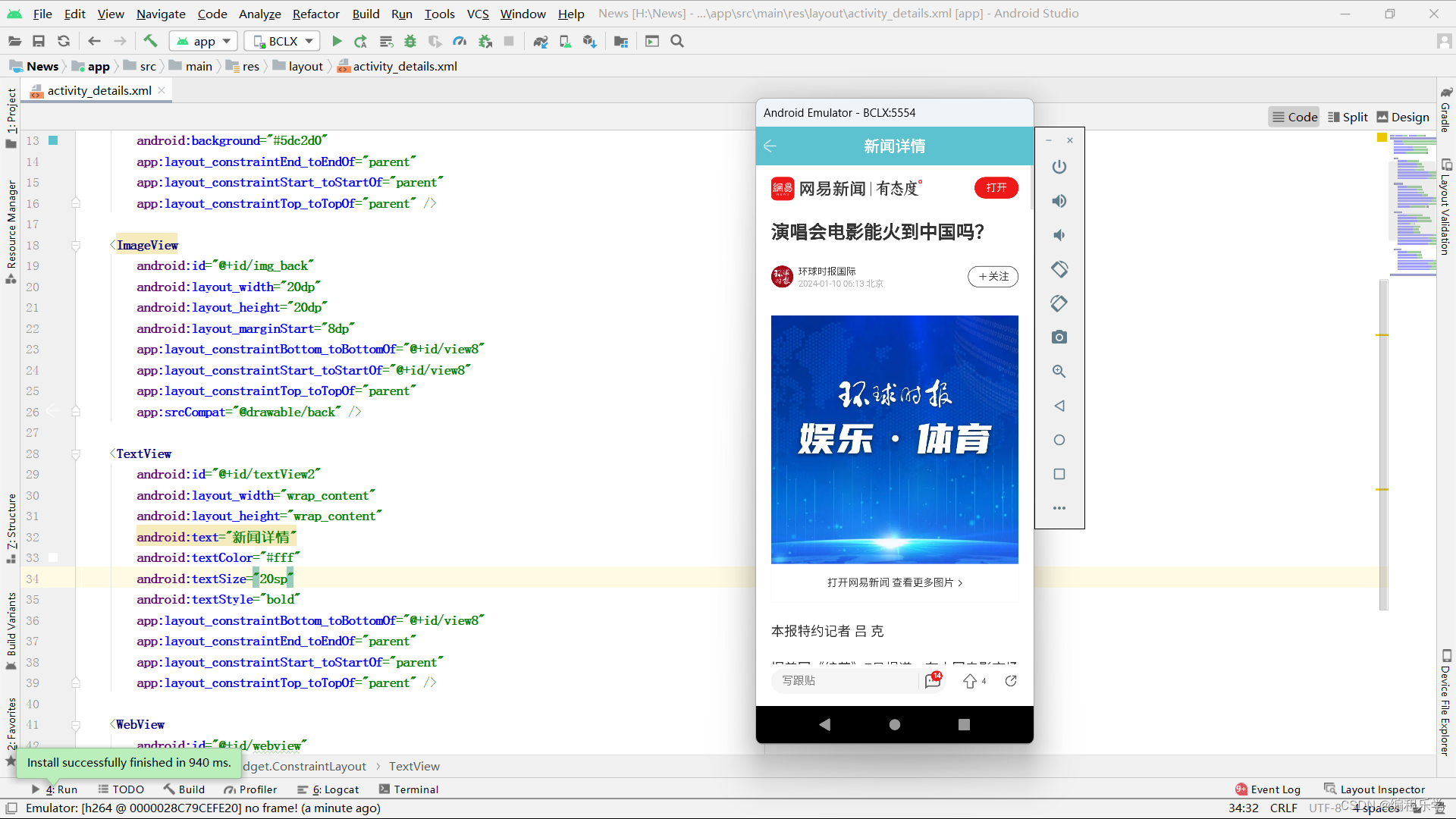
<?xml version="1.0" encoding="utf-8"?>
<androidx.constraintlayout.widget.ConstraintLayout xmlns:android="http://schemas.android.com/apk/res/android"
xmlns:app="http://schemas.android.com/apk/res-auto"
xmlns:tools="http://schemas.android.com/tools"
android:layout_width="match_parent"
android:layout_height="match_parent"
tools:context=".ui.DetailsActivity">
<View
android:id="@+id/view8"
android:layout_width="0dp"
android:layout_height="50dp"
android:background="#5dc2d0"
app:layout_constraintEnd_toEndOf="parent"
app:layout_constraintStart_toStartOf="parent"
app:layout_constraintTop_toTopOf="parent" />
<ImageView
android:id="@+id/img_back"
android:layout_width="20dp"
android:layout_height="20dp"
android:layout_marginStart="8dp"
app:layout_constraintBottom_toBottomOf="@+id/view8"
app:layout_constraintStart_toStartOf="@+id/view8"
app:layout_constraintTop_toTopOf="parent"
app:srcCompat="@drawable/back" />
<TextView
android:id="@+id/textView2"
android:layout_width="wrap_content"
android:layout_height="wrap_content"
android:text="新闻详情"
android:textColor="#fff"
android:textSize="20sp"
android:textStyle="bold"
app:layout_constraintBottom_toBottomOf="@+id/view8"
app:layout_constraintEnd_toEndOf="parent"
app:layout_constraintStart_toStartOf="parent"
app:layout_constraintTop_toTopOf="parent" />
<WebView
android:id="@+id/webview"
android:layout_width="0dp"
android:layout_height="0dp"
app:layout_constraintBottom_toBottomOf="parent"
app:layout_constraintEnd_toEndOf="parent"
app:layout_constraintStart_toStartOf="parent"
app:layout_constraintTop_toBottomOf="@+id/view8" />
</androidx.constraintlayout.widget.ConstraintLayout>?
package com.example.news.ui;
import android.os.Bundle;
import android.view.View;
import android.webkit.WebView;
import android.webkit.WebViewClient;
import android.widget.ImageView;
import androidx.appcompat.app.AppCompatActivity;
import com.example.news.R;
import com.example.news.bean.EntertainmentNewsBean;
import com.example.news.bean.FilmsBean;
import com.example.news.bean.HeadlinesBean;
import com.example.news.bean.NewsHighlightsBean;
import com.example.news.bean.SportsNewsBean;
public class DetailsActivity extends AppCompatActivity {
private ImageView imgBack;
private WebView webview;
@Override
protected void onCreate(Bundle savedInstanceState) {
super.onCreate(savedInstanceState);
setContentView(R.layout.activity_details);
initView();
back();
String dataType = getIntent().getStringExtra("dataType");
String dataString = getIntent().getStringExtra("data");
}
// 返回
private void back() {
imgBack.setOnClickListener(new View.OnClickListener() {
@Override
public void onClick(View v) {
finish();
}
});
}
// 获取控件
private void initView() {
imgBack = findViewById(R.id.img_back);
webview = findViewById(R.id.webview);
}
}? ? ? ? 到此为止,我们的项目就已经完成了!?
三、获取源码
关注公众号《编程乐学》,后台回复:24011001
👇👇👇快捷获取方式👇👇👇
本文来自互联网用户投稿,该文观点仅代表作者本人,不代表本站立场。本站仅提供信息存储空间服务,不拥有所有权,不承担相关法律责任。 如若内容造成侵权/违法违规/事实不符,请联系我的编程经验分享网邮箱:chenni525@qq.com进行投诉反馈,一经查实,立即删除!
- Python教程
- 深入理解 MySQL 中的 HAVING 关键字和聚合函数
- Qt之QChar编码(1)
- MyBatis入门基础篇
- 用Python脚本实现FFmpeg批量转换
- 无人机+AI人工智能可以实现哪些领域的场景应用?
- 【深度学习:图像分割指南】计算机视觉中的图像分割指南:最佳实践
- rosdep init/update失败(转载)
- 大数据时代下的汽车租赁管理系统:如何应对海量数据处理?
- 高级RAG(三):llamaIndex从小到大的检索
- 序列化和反序列化详解
- [mysqldump备份单库、部分库、全库、及排除部分库]
- SpringBoot整合Minio
- uniapp 实用组件(文件上传,用户多选)
- varnish的简单使用